Quên mật khẩu tài khoản Outlook của bạn thật sự rất phiền toái, gây ảnh hưởng đến công việc của bạn khá nhiều. Bạn không cần phải hoang mang, hãy bỏ túi ngay cách dưới đây để lấy lại mật khẩu Outlook cực kỳ hữu ích và là giải pháp giúp bạn giải quyết vấn đề của mình.
Bạn đang xem: Cách lấy lại mật khẩu trong outlook
Khi bạn nhận ra rằng bạn đã quên mật khẩu tài khoản email Outlook của mình, khó chịu thực sự bắt đầu. FPT Shop đưa ra một giải pháp có thể giúp đặt lại mật khẩu cho tài khoản email Outlook trên trang web của Microsoft với các bước sau đây.
Bước 1: Đặt lại mật khẩu email Outlook của bạn từ trang web của Microsoft.
Truy cập https://outlook.live.com, nhấp vào Đăng nhập, nhập tài khoản email Outlook của bạn và nhấn Tiếp theo.
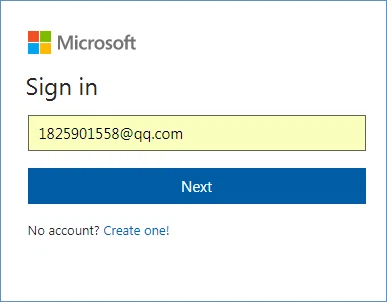
Bước 2: Nhấp vào Liên kết Quên mật khẩu của tôi.
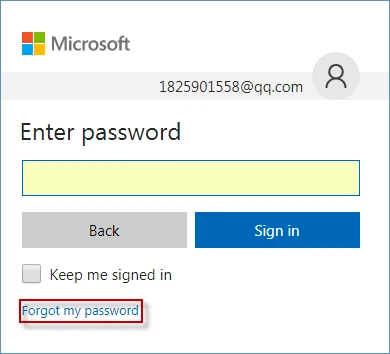
Bước 3: Chọn tùy chọn đầu tiên Tôi quên mật khẩu của mình và nhấp vào Tiếp theo.

Lưu ý: Nếu bạn nhớ mật khẩu nhưng không thể đăng nhập, hãy chọn tùy chọn thứ hai Tôi biết mật khẩu của mình, nhưng không thể đăng nhập.Nếu tài khoản Outlook của bạn bị tin tặc tấn công, hãy chọn tùy chọn thứ ba Tôi nghĩ ai đó đang sử dụng tài khoản Microsoft của tôi.
Bước 4: Nhập email hoặc số điện thoại được liên kết với tài khoản Microsoft của bạn và các ký tự bạn thấy, sau đó nhấp vào nút Tiếp theo.
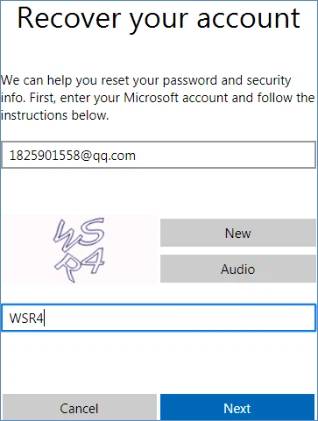
Bước 5: Chọn một tùy chọn để xác minh danh tính của bạn.
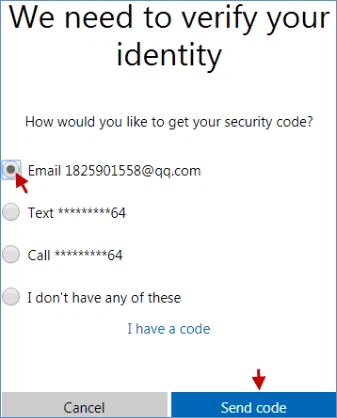
Lưu ý: Bạn có thể chọn email và số điện thoại hoặc tin nhắn để lấy mã bảo mật của mình. Nếu bạn không có bất kỳ liên hệ nào với tài khoản Outlook, vui lòng chọn Tôi không có bất kỳ liên hệ nào trong số này để lấy mật khẩu tài khoản email Outlook của bạn.
Bước 6: Nhập mã bảo mật mà bạn vừa nhận được từ email hoặc điện thoại, sau đó nhấn nút Tiếp theo.
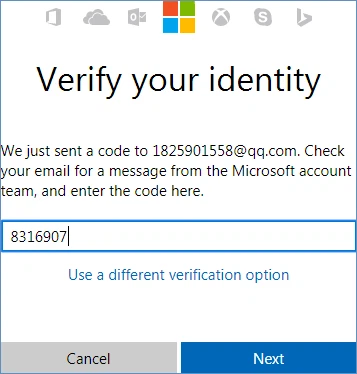
Bước 7: Bây giờ, hãy thiết lập mật khẩu mới cho tài khoản email Microsoft của bạn. Sau khi hoàn tất, nhấp vào Tiếp theo.

Bước 8: Vậy là xong, mật khẩu tài khoản Outlook của bạn sẽ được khôi phục. Vì vậy, bây giờ bạn có thể sử dụng mật khẩu mới để đăng nhập vào tài khoản email của mình.
Xem thêm: Giải bài tập hóa học 12
Outlook là phần mềm số 1 thế giới hiện nay giúp bạn gửi nhận email đơn giản và tiện lợi trong việc quản lý tập trung nhiều tài khoản email, tuy nhiên việc quản lý nhiều email đôi khi làm bạn bối rối và quên mất mật khẩu bạn đã đăng nhập vào outlook trước đó là gì thì bài viết này sẻ giúp bạn cách để xem email đã được lưu vào outlook trên Office 2021/2019/2016/2013/2010 và Office 365
Cách để xem mật khẩu đã lưu trên Outlook
Dưới đây là một số cách để bạn có thể xem được mật khẩu đã đăng nhập vào outlook ở tất cả các phiên bản office 2019/2016/2013/2010 và Office 365

Xem mật khẩu Outlook bằng cách Repair
Cách này là đơn giản và thân thiện nhất mà bạn có thể xem được mật khẩu đã lưu trên Outlook
1. Mở Outlook lên và click vào File > Info2. Tiếp đến bạn chọn tài khoản cần xem mật khẩu
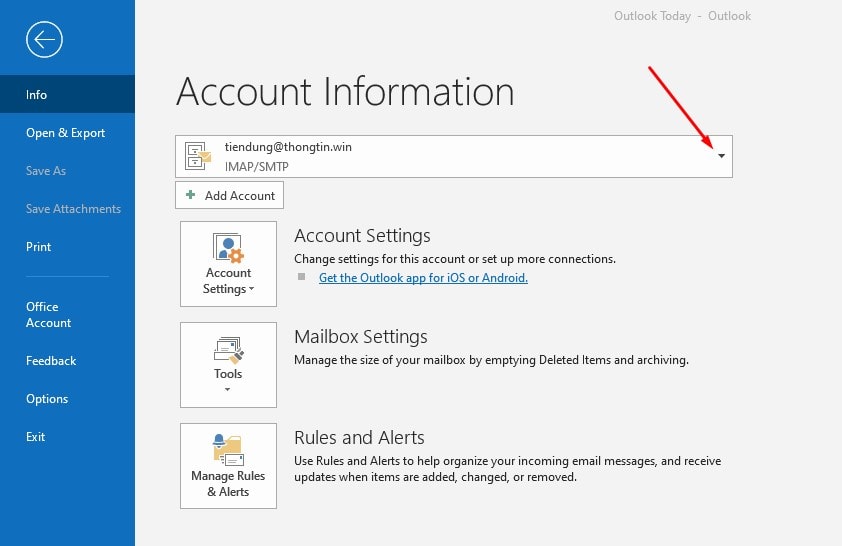
3.Tiếp theo bạn chọn Account Settings > Account Settings
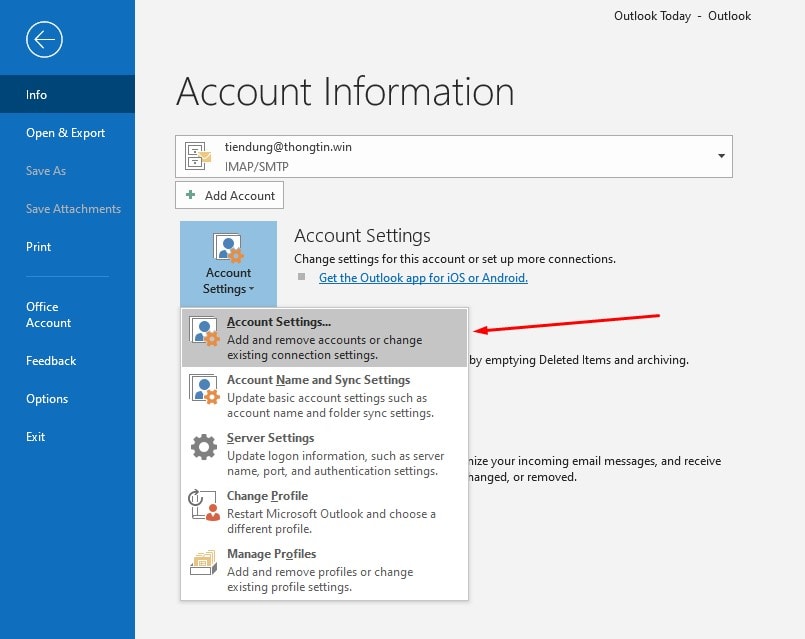
Tiếp theo bạn chọn email để Repair
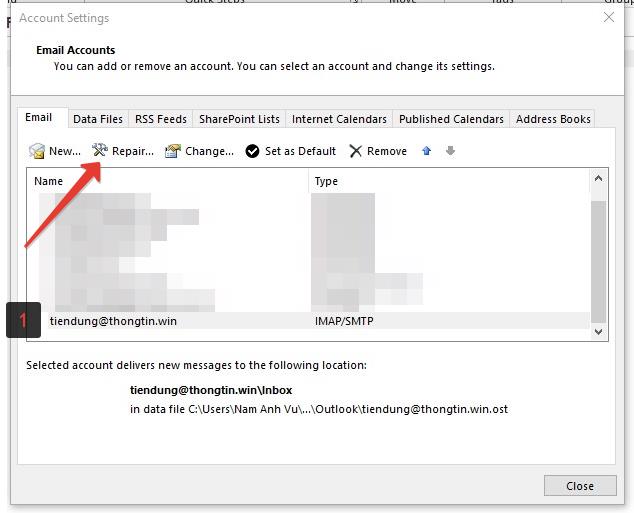
Tiếp theo bạn chọn Repair
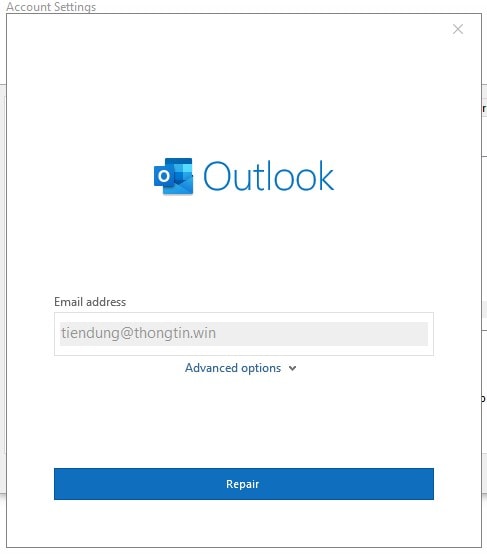
Chờ 1 lát bạn hãy click vào biểu tượng con mắt để xem được mật khẩu nhé
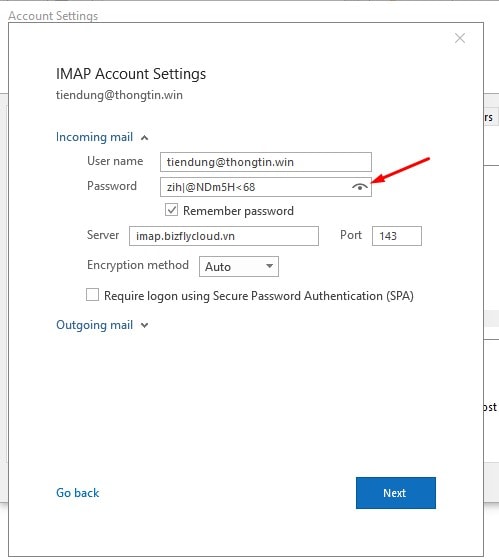
Như vậy là bạn có thể xem được password đã được lưu trên Outlook một cách rất đơn giản, ngoài ra bạn có thể thực hiện theo cách khác như dưới đây
Phần mềm để xem mật khẩu Outlook
Ngoài cách đơn giản đã được nêu trên bạn có thể sử dụng phần mềm Mail Pass
View để xem list các mật khẩu được login vào Outlook
Bạn có thể tải về phần mềm Mail Pass
View tại đây
Sau khi tải về và chạy thì bạn sẻ xem được tất cả các password đã được đăng nhập vào Outlook như hình dưới đây (Lưu ý khi chạy phần mềm có thể phần mềm diệt virus sẻ nghi ngờ và đưa ra cảnh báo phần mềm độc hại hoặc có virus nhưng thực tế thì phần mềm rất an toàn)
Mail Pass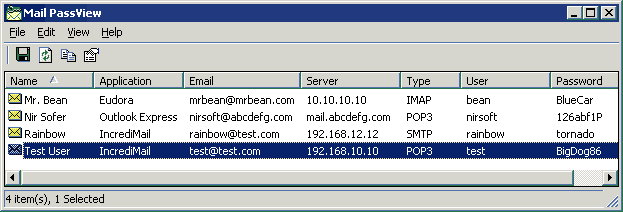
Như vậy là mình đã hướng dẫn bạn 2 cách để có thể xem được mật khẩu được đăng nhập vào Outlook, nếu bạn quên mật khẩu thì có thể sử dụng 1 trong 2 cách đó để xem lại mật khẩu nhé.